電腦怎么關閉Hyper-V虛擬機功能?
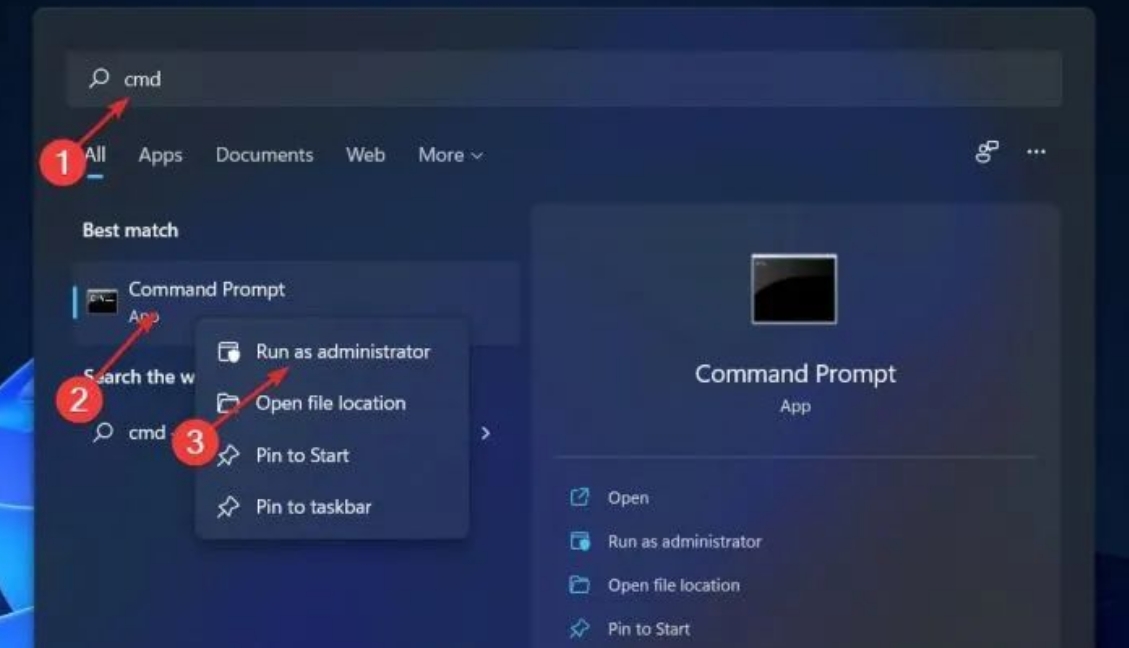
Hyper-V虛擬機可以幫助我們在同一臺電腦中運行非常多的操作系統,完全Win11在安裝安卓app的時候也必須開啟此功能。但是這個功能占用電腦內存非常大,那么要怎么禁用呢?
Win11怎么關閉Hyper-...
Hyper-V虛擬機可以幫助我們在同一臺電腦中運行非常多的操作系統,完全Win11在安裝安卓app的時候也必須開啟此功能。但是這個功能占用電腦內存非常大,那么要怎么禁用呢?
Win11怎么關閉Hyper-V虛擬機功能?
1、通過CMD禁用
按 Windows + S 鍵打開 搜索 欄,然后鍵入 cmd 并右鍵單擊最相關的結果以管理員身份運行它。
現在鍵入或粘貼以下命令并按下Enter以禁用 Hyper-V:dism.exe / Online / Disable-Feature / FeatureName:Microsoft-Hyper-V-All
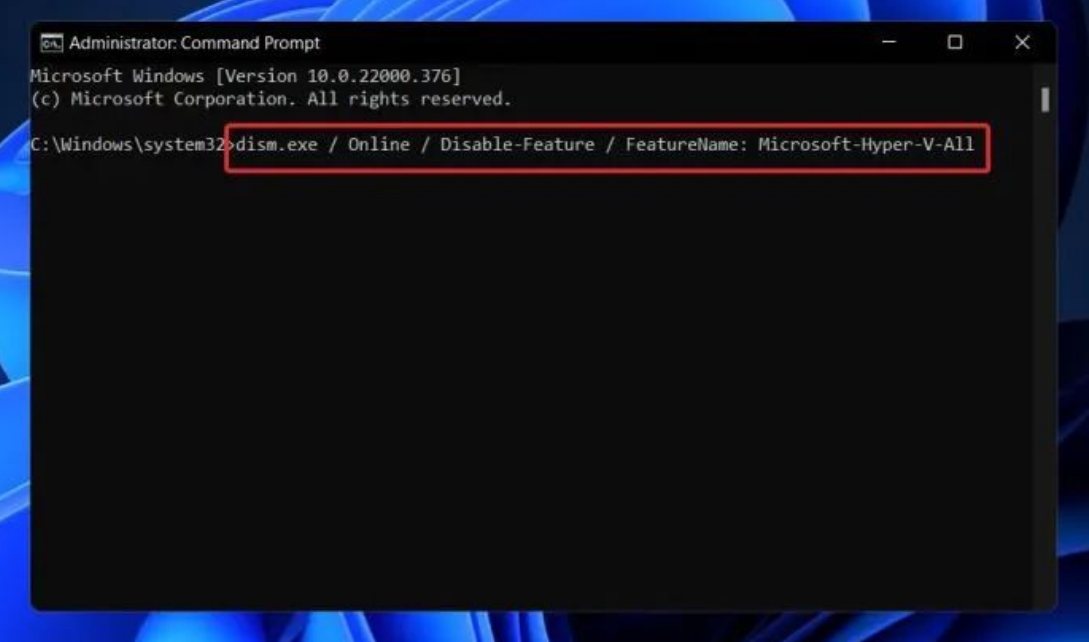
2、使用 PowerShell
右鍵單擊“開始”圖標,然后單擊“ Windows 終端(管理員)”選項以打開 PowerShell 界面。
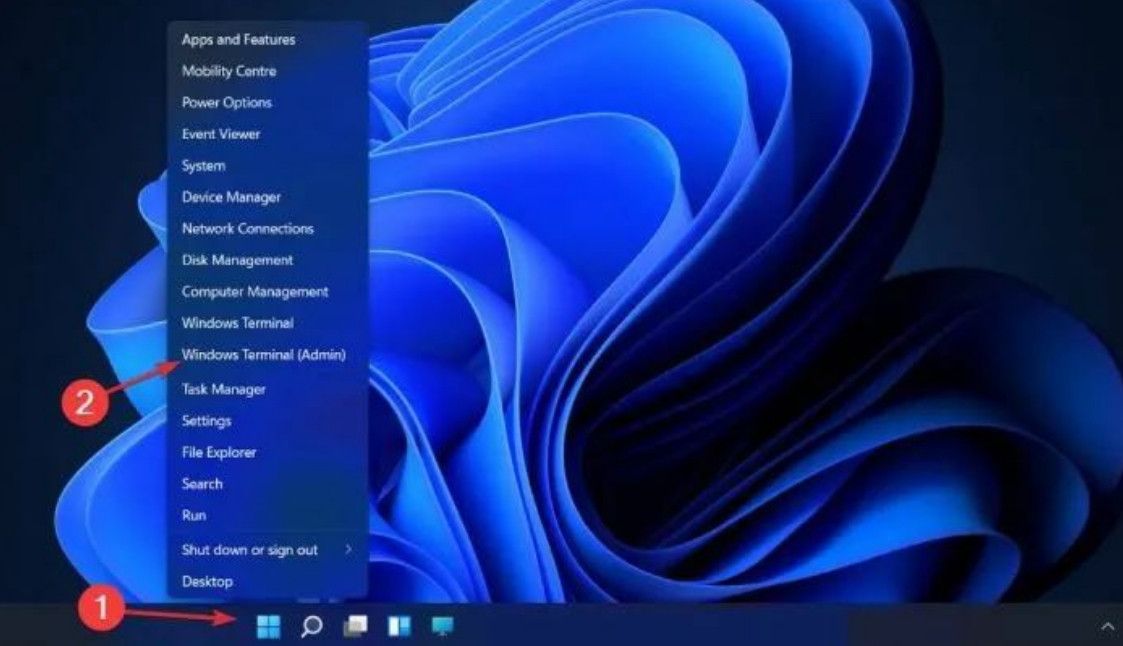
輸入或粘貼以下命令,然后按下Enter并讓它運行:dism.exe / Online / Disable-Feature / FeatureName:Microsoft-Hyper-V-All
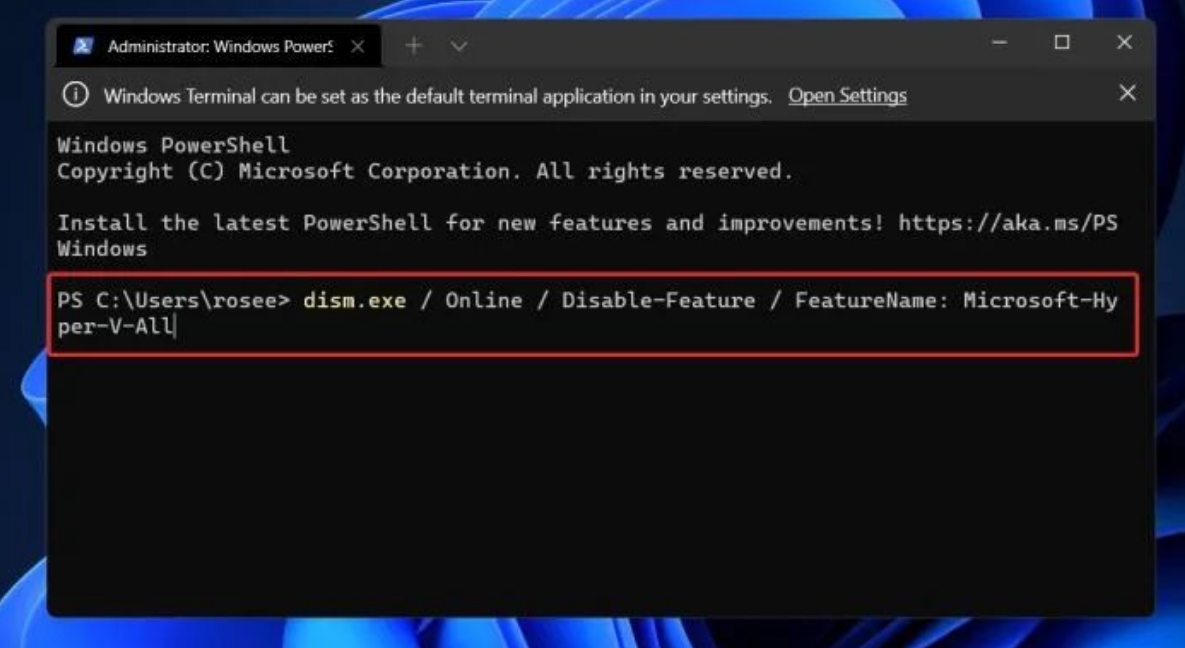
3、用DISM禁用
右鍵單擊“開始”圖標,然后單擊“ Windows 終端(管理員)”選項以打開 PowerShell 界面。
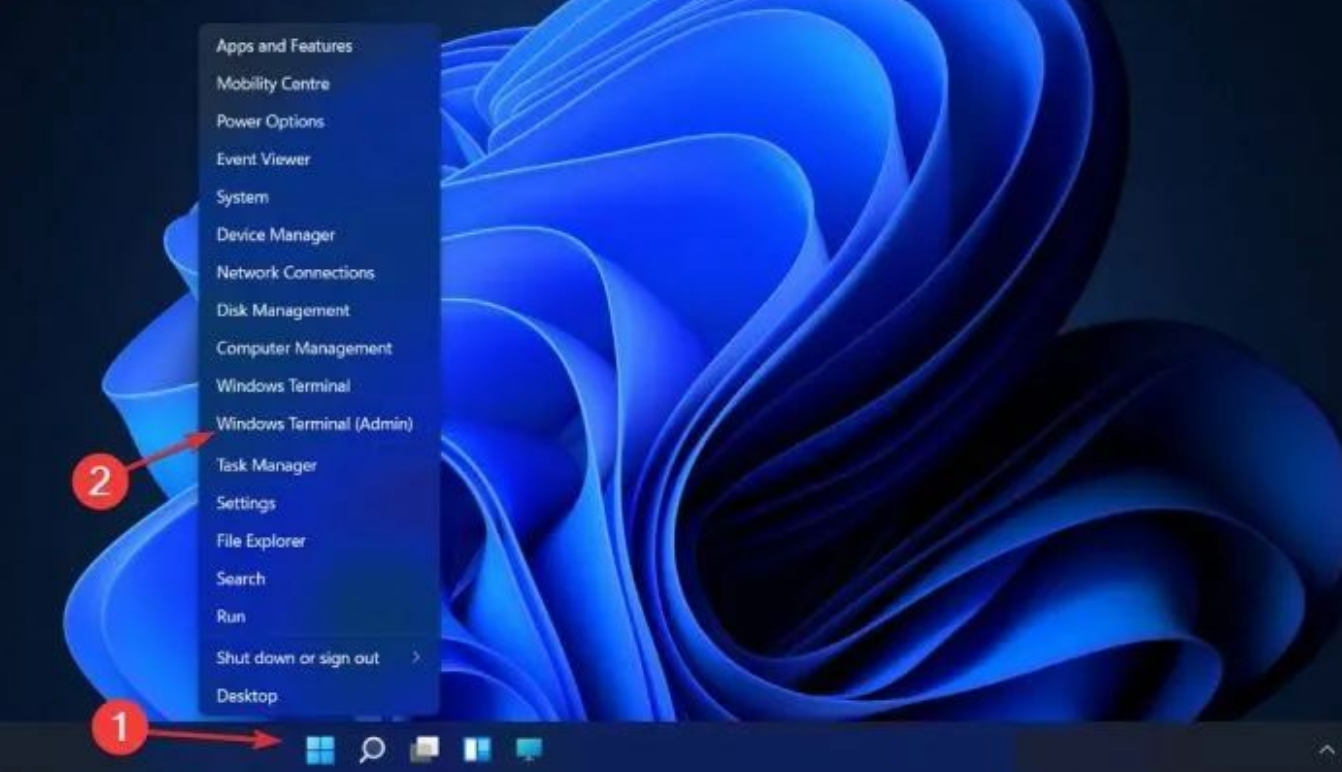
現在輸入或粘貼以下命令并按下Enter以運行程序:DISM /Online /Disable-Feature:Microsoft-Hyper-V
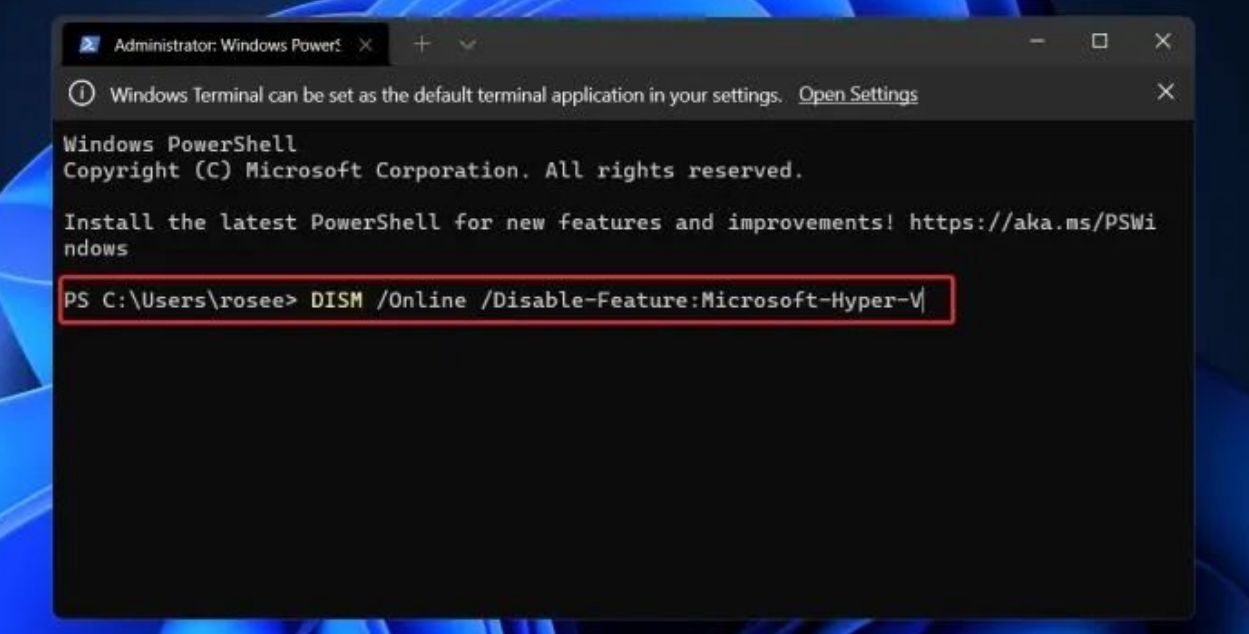
您可能需要在機器的UEFI/BIOS設置中禁用安全啟動才能完成卸載過程并完全卸載Hyper-V。
歡迎收藏本站,獲取更多優質內容。如需轉載請保留本文地址。本文地址:http://m.zsliqing.cn/article/715.html
- 發表于 2024-07-02 14:52
- 閱讀 ( 395 )
- 分類:教程指南
你可能感興趣的文章
- 會計做賬實操秘籍 654 瀏覽
- Excel函數Left、Mid、Right如何提取字符?(如身份證出生年月日) 545 瀏覽
- 電子稅務局納稅申報操作指引 483 瀏覽
- 廣東省各個城市地區打擊欺詐騙保線索舉報電話熱線總結 473 瀏覽
- 鹽酸多巴胺靜脈注射可以用于什么情況下?有什么副作用? 300 瀏覽
- 土地征收的流程是怎樣的? 21 瀏覽
推薦問題
- 寶寶吃奶頻繁是一直沒吃飽嗎? 1 回答
- 什么是會計要素?它包括哪幾個方面? 1 回答
- 什么是用進廢退理論? 1 回答
- 一個人帶娃不累的秘訣是什么? 1 回答
- 之前在商場穿過一件特別輕盈柔軟,又有垂感,傳上去跟沒穿一樣,是啞光有點像棉質的是什么料? 1 回答
- 打底衫用什么布料好? 1 回答
0 條評論
請先 登錄 后評論

